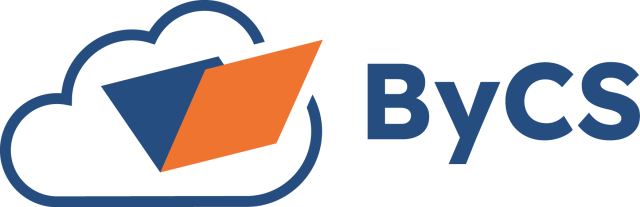Übersicht der Inhalte
Talk – App einrichten und Nachricht schreiben
Hier ist ein interaktives Tutorial
** Am besten im Vollbildmodus anschauen (klicken Sie auf das Symbol in der oberen rechten Ecke, bevor Sie beginnen) **
13 STEPS
1. Suche im App Store (iPhone) oder Play Store (Android) nach der „Talk App„.
2. Wähle die Nextcloud Talk App aus.
3. Klicke auf installieren.
4. Klicke auf „Öffnen„.
5. Gib als Serveradresse: cloud.mslin.de ein.
6. Klicke auf anmelden.
7. Gib deine Zugangsdaten der Cloud ein. Klicke dann auf „anmelden„.
8. Klicke auf „Grant access„.
9. Um eine neue Unterhaltung zu starten klickst du unten rechts auf den Stift.
10. Wähle in der Übersicht jemanden aus, den du anschreiben möchtest.
11. Klicke oben rechts auf „Fertig„.
12. Schreibe eine Nachricht.
13. Schicke die Nachricht mit dem Pfeil ab. Das wars.